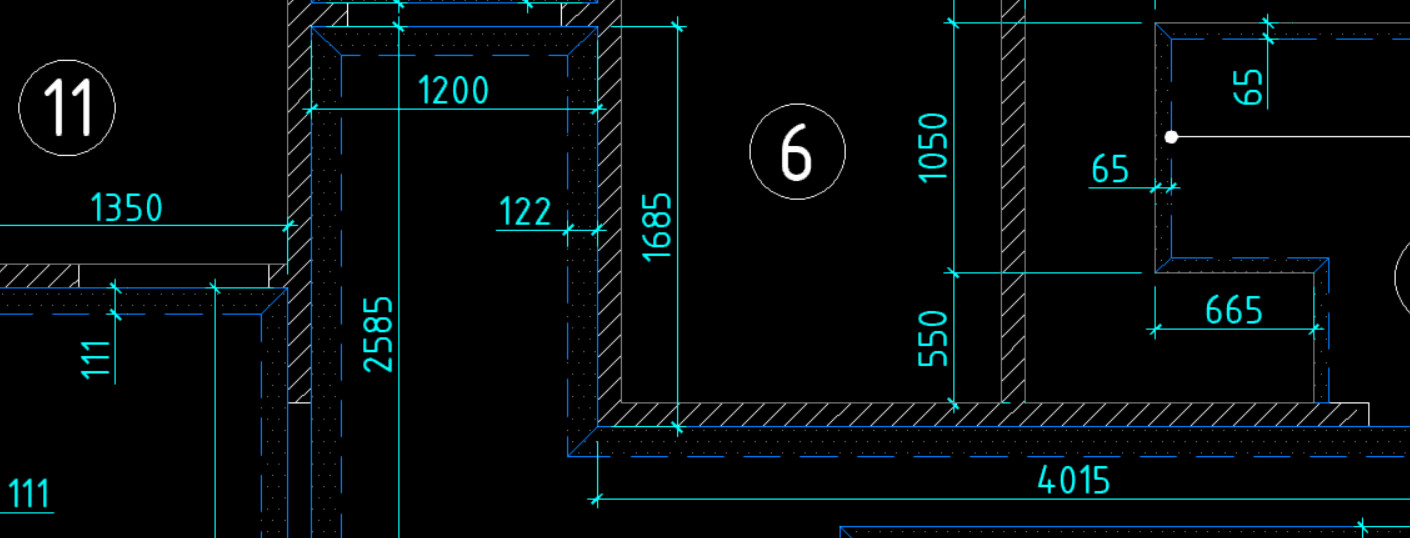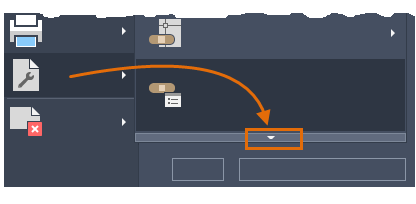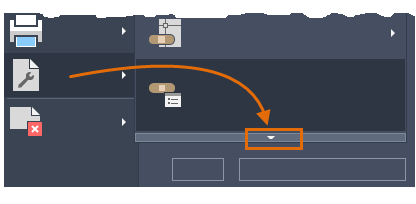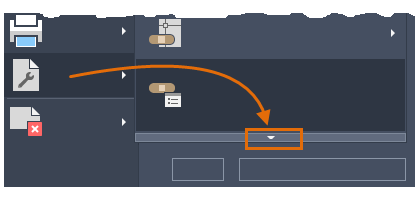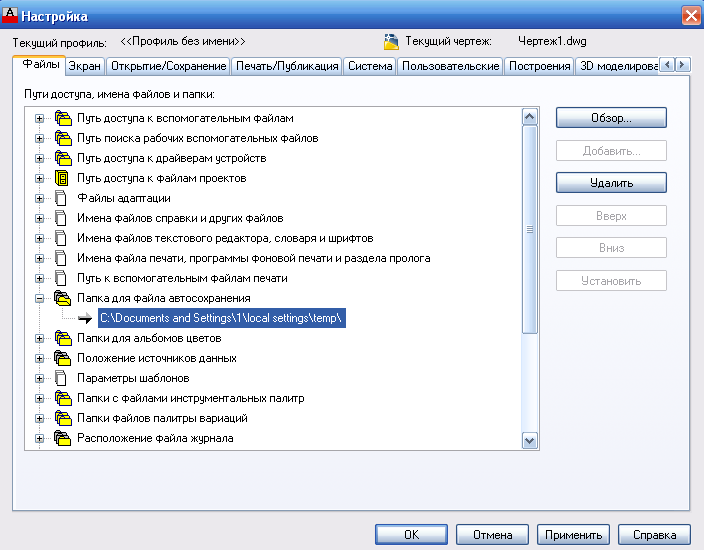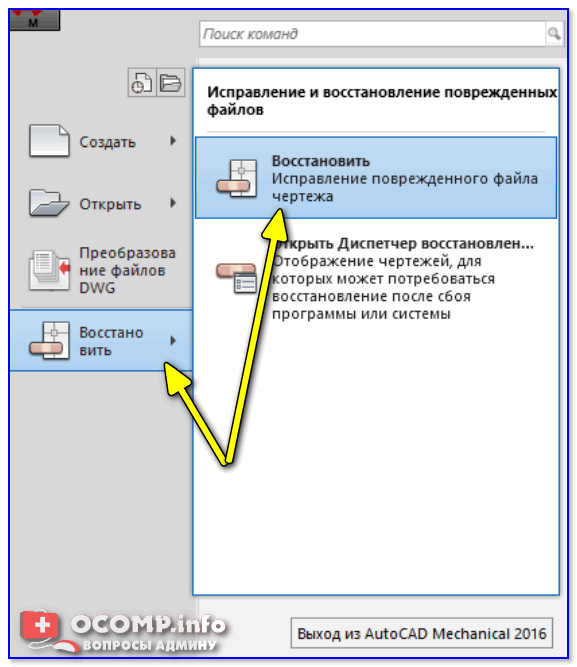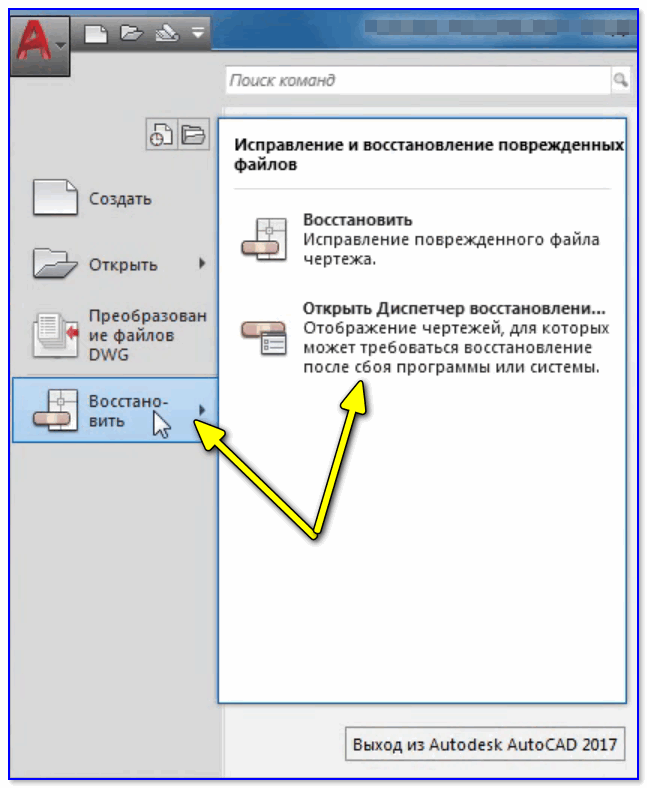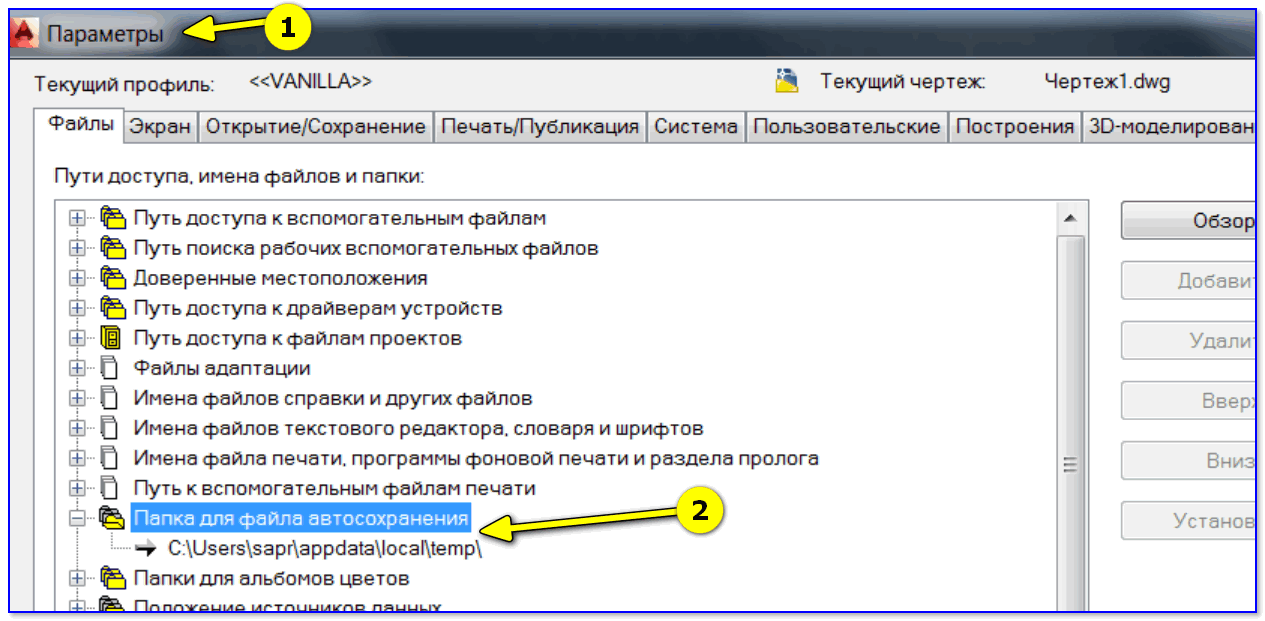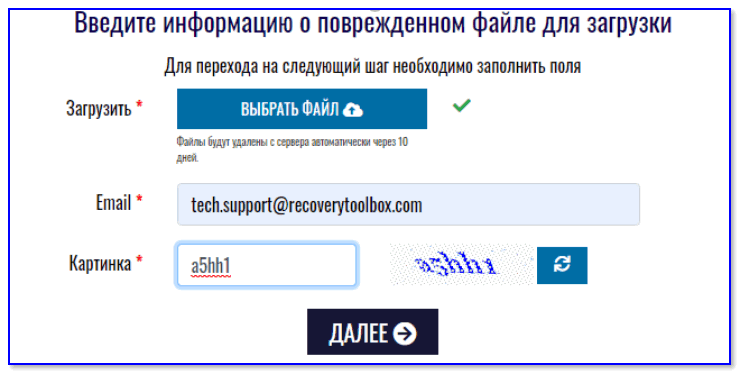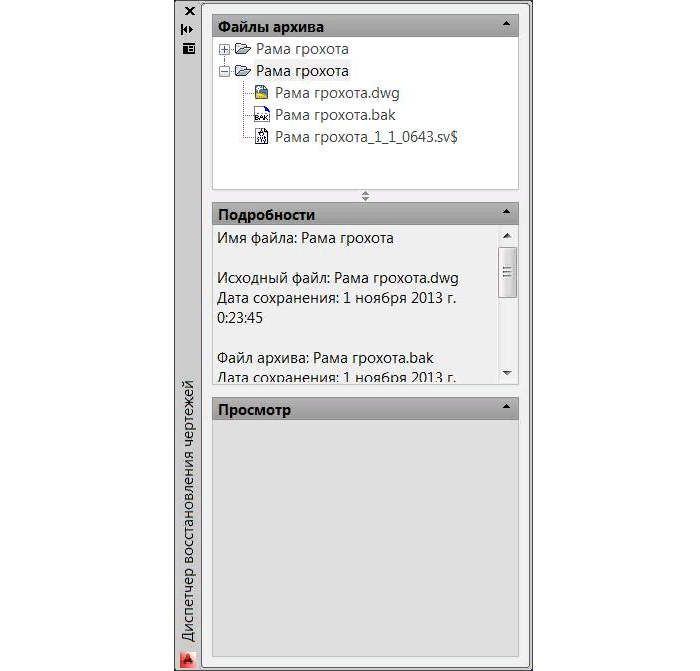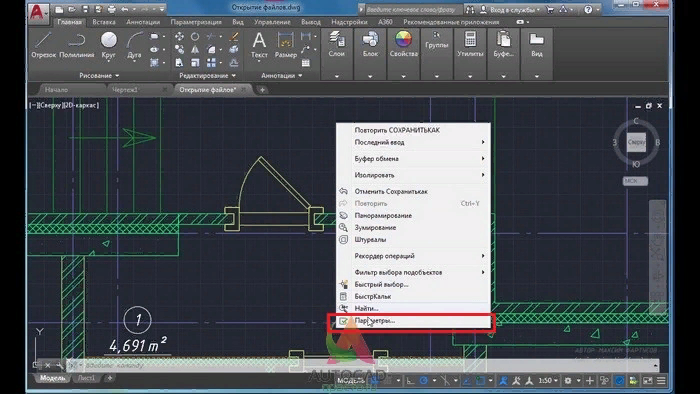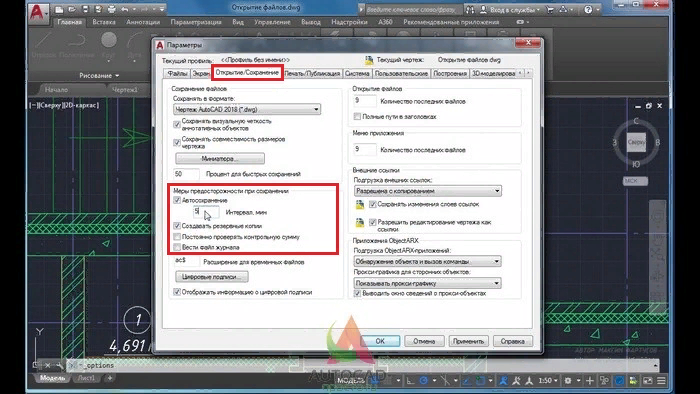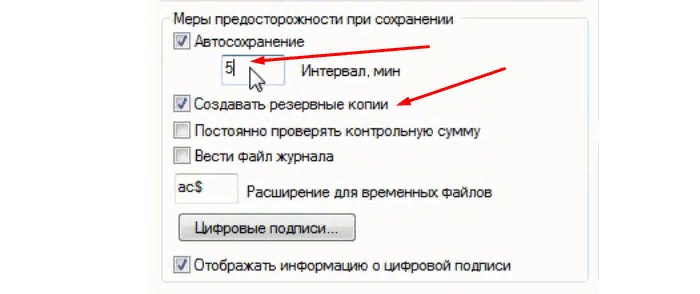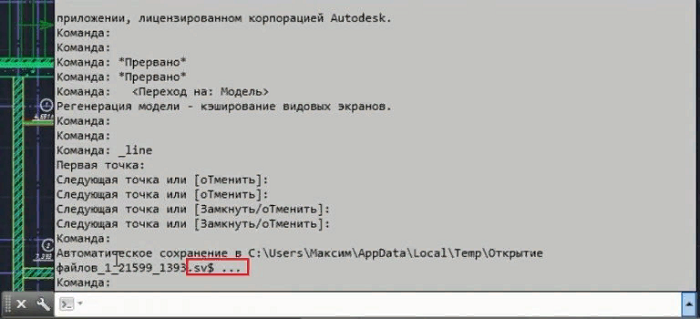Диспетчер восстановления чертежей autocad как открыть
Диспетчер восстановления чертежей autocad как открыть
Восстановление чертежа в Автокаде
Актуальным является вопрос восстановления чертежей после системного сбоя, аварийного завершения работы программы и др. возможных причин. В данной статье уделим особое внимание проверке файлов AutoCAD на наличие ошибок, а также рассмотрим «Диспетчер восстановления чертежей» Автокад.
Не зная, как выполнить восстановление файла Автокад, можно потратить уйму времени на создание чертежа заново.
Как происходит исправление ошибок в AutoCAD?
Разработчики AutoCAD предусмотрели возможность программных сбоев. Поэтому при возникновении такой ситуации, в рабочем чертеже стараются сохранить последние внесенные изменения, а сам файл помечается как поврежденный.
Когда программа запускается после неполадки, то автоматически возникает процедура проверки файлов на наличие в них ошибок. Также автоматически происходит их восстановление. Это касается и сохраненной базы изменений.
Бывает, что файл AutoCAD открывается без проблем, однако в нем пропадает часть информации. Или чертеж вообще пустой, хотя вы уверены, что объекты из него не удаляли. Тогда необходимо вручную проверить чертеж. Для этого переходим в «Файл» → «Утилиты» и выбираем команду «Проверить» (см. рис).
На запрос командной строки «Исправить все обнаруженные ошибки?» отвечаем «Да». Далее все выполняется в автоматическом режиме. После завершения данной процедуры нужно обязательно сохранить чертеж.
Диспетчер восстановления чертежей Автокад
В Автокад восстановление файлов можно выполнять через более мощный инструмент, так называемый «Диспетчер восстановления чертежей». При запуске программы после сбоя он открывается по умолчанию. Однако его можно вызвать принудительно через «Утилиты» (см. рис. выше). Благодаря Диспетчеру, восстановлению подлежит максимально возможное количество изменений, которые были внесены в чертеж с момента последнего сохранения и до «вылета» программы.
Как видно из рис. ниже, Диспетчер содержит файлы архива, которые удалось сохранить до сбоя, а также все подробности. В частности, название файлов, место их хранения и время их последнего сохранения. Давайте более подробно рассмотрим, с какими файлами предстоит работать.
Диспетчер восстановления чертежей AutoCAD содержит список файлов в порядке их последнего сохранения,. Т.е. файл автосохранения (.*sv$), стоящий на первом месте, предоставляет больший интерес. Поскольку он имеет последние изменения, которые были внесены в чертеже (см. дату сохранения на рис.).
В Диспетчере файл с расширением *.dwg содержит внесенные в него изменения на тот момент, когда вы вручную сохранили файл AutoCAD. В «Подробностях» эту информацию можно посмотреть.
Что касается файла *.bak, то это резервная копия, которая появляется во время сохранения вами чертежа. Т.е. когда выполняется действие «Меню» – «Сохранить» или Ctrl+S. Важно то, что при каждом сохранении этот файл перезаписывается. Однако при этом в документе хранится версия проекта на момент предыдущего сохранения. Как правило, он бывает полезен, если вы испортили файл. Например, если вы что-то удалили или внесли нежелательные поправки, после чего сохранили файл, а возможности «откатить» последние действия нет.
Теперь вы знаете, что делать, если в AutoCAD файл чертежа испорчен. Ознакомьтесь также с материалом, в котором рассказывается про временные файлы AutoCAD и их отличие от файлов Автосохранения.
AutoCAD
Не удалось извлечь оглавление
Диспетчер восстановления чертежей
Отображение списка всех файлов чертежей, открытых в момент сбоя программы или системы.
ВОССТАНЧЕРТЕЖА (команда) 
Можно предварительно просмотреть и открыть любой файл чертежа или резервную копию файла, чтобы выбрать именно тот, который необходимо сохранить в качестве исходного DWG-файла.
Список параметров
Отображаются следующие параметры.
Резервное копирование
Отображает список имен файлов чертежей, которые, возможно, необходимо восстановить после программного или системного сбоя. Элемент чертежа верхнего уровня состоит из набора файлов, связанных с каждым чертежом. Если опция доступна, отобразятся до 4 файлов, приведенных ниже.
Как только открывается и сохраняется файл чертежа или резервная копия файла, соответствующий элемент чертежа верхнего уровня удаляется из раздела «Файлы архива».
Подробности
Сведения о выбранном элементе в разделе «Файлы архива».
Образец
Миниатюра выбранного чертежа или резервной копии файла чертежа.
Пункты контекстного меню
Щелкните правой кнопкой мыши на элементе чертежа, чертеже или резервной копии файла чертежа, или в области раздела «Файлы архива». Откроется контекстное меню с нужными параметрами.
Открытие всех файлов чертежей или резервных копий файлов, связанных с выбранным элементом чертежа верхнего уровня.
Удаление выбранных элементов чертежа верхнего уровня.
Открытие выбранного файла чертежа или резервной копии файла для восстановления чертежа. Можно выбрать несколько файлов с помощью клавиш Shift и Ctrl.
Отображает диалоговое окно «Свойства файла» для выбранного файла чертежа или резервной копии файла в проводнике Windows.
Развертывание всех элементов чертежей верхнего уровня. Доступ к этому параметру можно получить, щелкнув правой кнопкой мыши в области раздела «Файлы архива».
Свертывание всех элементов чертежей верхнего уровня. Доступ к этому параметру можно получить, щелкнув правой кнопкой мыши в области раздела «Файлы архива».
AutoCAD
Не удалось извлечь оглавление
Открытие модуля диспетчер восстановления чертежей
Открытие восстанавливаемых чертежей после программного или системного сбоя.
Щелкните меню приложения 


В AutoCAD наведите курсор на стрелку вниз, чтобы прокрутить меню вниз.
В AutoCAD LT введите ВОССТАНЧЕРТЕЖА в командной строке.
AutoCAD LT
Не удалось извлечь оглавление
Диспетчер восстановления чертежей
Отображение списка всех файлов чертежей, открытых в момент сбоя программы или системы.
ВОССТАНЧЕРТЕЖА (команда) 
В AutoCAD наведите курсор на стрелку вниз, чтобы прокрутить меню вниз.
В AutoCAD LT введите ВОССТАНЧЕРТЕЖА в командной строке.
В Диспетчере восстановления чертежей можно предварительно просмотреть и открыть каждый файл чертежа или резервной копии, чтобы выбрать тот, который следует сохранить в качестве восстановленного файла DWG.
Список параметров
Отображаются следующие параметры.
Резервное копирование
Отображение файлов чертежей, которые может потребоваться восстановить после программного или системного сбоя. Элемент чертежа верхнего уровня состоит из набора файлов, связанных с каждым чертежом. Если опция доступна, отобразятся до 4 файлов, приведенных ниже.
Как только открывается и сохраняется файл чертежа или резервная копия файла, соответствующий элемент чертежа верхнего уровня удаляется из раздела «Файлы архива».
Подробности
Сведения о выбранном элементе в разделе «Файлы архива».
Образец
Миниатюра выбранного чертежа или резервной копии файла чертежа.
Пункты контекстного меню
Щелкните правой кнопкой мыши на элементе чертежа, чертеже или резервной копии файла чертежа, или в области раздела «Файлы архива». Откроется контекстное меню с нужными параметрами.
Открытие всех файлов чертежей или резервных копий файлов, связанных с выбранным элементом чертежа верхнего уровня.
Удаление выбранных элементов чертежа верхнего уровня.
Открытие выбранного файла чертежа или резервной копии файла для восстановления чертежа. Можно выбрать несколько файлов с помощью клавиш Shift и Ctrl.
Отображает диалоговое окно «Свойства файла» для выбранного файла чертежа или резервной копии в Проводнике.
Развертывание всех элементов чертежей верхнего уровня. Доступ к этому параметру можно получить, щелкнув правой кнопкой мыши в области раздела «Файлы архива».
Свертывание всех элементов чертежей верхнего уровня. Доступ к этому параметру можно получить, щелкнув правой кнопкой мыши в области раздела «Файлы архива».
AutoCAD LT
Не удалось извлечь оглавление
Диспетчер восстановления чертежей
Отображение списка всех файлов чертежей, открытых в момент сбоя программы или системы.
ВОССТАНЧЕРТЕЖА (команда) 
В AutoCAD наведите курсор на стрелку вниз, чтобы прокрутить меню вниз.
В AutoCAD LT введите ВОССТАНЧЕРТЕЖА в командной строке.
В Диспетчере восстановления чертежей можно предварительно просмотреть и открыть каждый файл чертежа или резервной копии, чтобы выбрать тот, который следует сохранить в качестве восстановленного файла DWG.
Список параметров
Отображаются следующие параметры.
Резервное копирование
Отображение файлов чертежей, которые может потребоваться восстановить после программного или системного сбоя. Элемент чертежа верхнего уровня состоит из набора файлов, связанных с каждым чертежом. Если опция доступна, отобразятся до 4 файлов, приведенных ниже.
Как только открывается и сохраняется файл чертежа или резервная копия файла, соответствующий элемент чертежа верхнего уровня удаляется из раздела «Файлы архива».
Подробности
Сведения о выбранном элементе в разделе «Файлы архива».
Образец
Миниатюра выбранного чертежа или резервной копии файла чертежа.
Пункты контекстного меню
Щелкните правой кнопкой мыши на элементе чертежа, чертеже или резервной копии файла чертежа, или в области раздела «Файлы архива». Откроется контекстное меню с нужными параметрами.
Открытие всех файлов чертежей или резервных копий файлов, связанных с выбранным элементом чертежа верхнего уровня.
Удаление выбранных элементов чертежа верхнего уровня.
Открытие выбранного файла чертежа или резервной копии файла для восстановления чертежа. Можно выбрать несколько файлов с помощью клавиш Shift и Ctrl.
Отображение диалогового окна «Свойства файла» для выбранного файла чертежа или резервной копии файла в проводнике Windows или Проводнике.
Развертывание всех элементов чертежей верхнего уровня. Доступ к этому параметру можно получить, щелкнув правой кнопкой мыши в области раздела «Файлы архива».
Свертывание всех элементов чертежей верхнего уровня. Доступ к этому параметру можно получить, щелкнув правой кнопкой мыши в области раздела «Файлы архива».
Civil 3D
Не удалось извлечь оглавление
Открытие модуля диспетчер восстановления чертежей
Открытие восстанавливаемых чертежей после программного или системного сбоя.
Щелкните меню приложения 


В AutoCAD наведите курсор на стрелку вниз, чтобы прокрутить меню вниз.
В AutoCAD LT введите ВОССТАНЧЕРТЕЖА в командной строке.
AutoCAD
Не удалось извлечь оглавление
Диспетчер восстановления чертежей
Отображение списка всех файлов чертежей, открытых в момент сбоя программы или системы.
ВОССТАНЧЕРТЕЖА (команда) 
Можно предварительно просмотреть и открыть любой файл чертежа или резервную копию файла, чтобы выбрать именно тот, который необходимо сохранить в качестве исходного DWG-файла.
Список параметров
Отображаются следующие параметры.
Резервное копирование
Отображает список имен файлов чертежей, которые, возможно, необходимо восстановить после программного или системного сбоя. Элемент чертежа верхнего уровня состоит из набора файлов, связанных с каждым чертежом. Если опция доступна, отобразятся до 4 файлов, приведенных ниже.
Как только открывается и сохраняется файл чертежа или резервная копия файла, соответствующий элемент чертежа верхнего уровня удаляется из раздела «Файлы архива».
Подробности
Сведения о выбранном элементе в разделе «Файлы архива».
Образец
Миниатюра выбранного чертежа или резервной копии файла чертежа.
Пункты контекстного меню
Щелкните правой кнопкой мыши на элементе чертежа, чертеже или резервной копии файла чертежа, или в области раздела «Файлы архива». Откроется контекстное меню с нужными параметрами.
Открытие всех файлов чертежей или резервных копий файлов, связанных с выбранным элементом чертежа верхнего уровня.
Удаление выбранных элементов чертежа верхнего уровня.
Открытие выбранного файла чертежа или резервной копии файла для восстановления чертежа. Можно выбрать несколько файлов с помощью клавиш Shift и Ctrl.
Отображение диалогового окна «Свойства файла» для выбранного файла чертежа или резервной копии файла в проводнике Windows или Проводнике.
Развертывание всех элементов чертежей верхнего уровня. Доступ к этому параметру можно получить, щелкнув правой кнопкой мыши в области раздела «Файлы архива».
Свертывание всех элементов чертежей верхнего уровня. Доступ к этому параметру можно получить, щелкнув правой кнопкой мыши в области раздела «Файлы архива».
Как восстановить повреждённый чертёж в AutoCAD
К сожалению, как и в любом программном обеспечении, в AutoCAD возможны лаги, ошибки и вылеты, что, соответственно, может привести к повреждению чертежа/ей, полной или частичной потере несохранённых данных, особенно если отключено автосохранение.
На этот случай, разработчики предусмотрели и интегрировали специальные утилиты, которые восстанавливают и проверяют повреждённый проект на возможные ошибки, испорчен ли он, и если не полностью, то хотя бы частично помогают восстановить данные с повреждённого файла.
Как восстановить файл с помощью встроенной утилиты
Если ошибки непосредственно при работе программы, она автоматически сохраняет введённые изменения и помечает «dwg» проект как повреждённый.
После восстановления работоспособности Автокада автоматически запускается проверка, и вносятся исправления для достижения корректности работы.
Но если проверка не была запущена, можно осуществить её вручную, для этого:
Диспетчер восстановления чертежей AutoCAD
Это более мощный инструмент по восстановлению повреждённых файлов, нежели выше рассмотренная утилита, и в большинстве случаев помогает восстановить даже несохранённый проект.
Запускается он по умолчанию после восстановления сбойной работы, но вызвать «Диспетчер» можно и в ручном режиме.
Для этого откройте меню, далее – раздел «Утилиты» и выберите «Открыть диспетчер восстановления чертежей»:
Чтобы посмотреть, где хранятся файлы автосохранения, откройте «Параметры», вкладка «Файлы» и найдите раздел «Папка для автосохранения», где и будет указан требуемый адрес каталога.
Восстановление чертежа в Автокаде с помощью утилиты «Восстановить»
Данный функционал находится в том же разделе «Утилиты».
Проект с расширением dwg не открывается
При появлении ошибки вида «Чертёж не является действительным», следует для начала определиться – действительно ли проблема была создана в программе AutoCAD.
Для проверки откроем объект в любом текстовым редакторе, к примеру, «Блокнот» и ищем и обращаем внимание на первые четыре символа, они должны быть вида «AC10…», если это не так, то использовалось стороннее ПО, поэтому попытки восстановления пройдут впустую.
Если символы соответствуют, попробуйте провести следующие действия:
Как ещё можно восстановить чертёж в Автокаде: дополнительные способы
Применять действия, которые будут описаны ниже, можно в любой последовательности:
Полезные команды и переменные
Если ничего из вышеописанного не принесло нужного результата, попробуйте воспользоваться другой версией AutoCAD, а также проверить работу сторонних программ на вмешательство в процессы Автокада.
AutoCAD
Отображение списка всех файлов чертежей, открытых в момент сбоя программы или системы.
Можно предварительно просмотреть и открыть любой файл чертежа или резервную копию файла, чтобы выбрать именно тот, который необходимо сохранить в качестве исходного DWG-файла.
Список параметров
Отображаются следующие параметры.
Резервное копирование
Отображает список имен файлов чертежей, которые, возможно, необходимо восстановить после программного или системного сбоя. Элемент чертежа верхнего уровня состоит из набора файлов, связанных с каждым чертежом. Если опция доступна, отобразятся до 4 файлов, приведенных ниже.
Как только открывается и сохраняется файл чертежа или резервная копия файла, соответствующий элемент чертежа верхнего уровня удаляется из раздела «Файлы архива».
Подробности
Сведения о выбранном элементе в разделе «Файлы архива».
Образец
Миниатюра выбранного чертежа или резервной копии файла чертежа.
Пункты контекстного меню
Щелкните правой кнопкой мыши на элементе чертежа, чертеже или резервной копии файла чертежа, или в области раздела «Файлы архива». Откроется контекстное меню с нужными параметрами.
Открытие всех файлов чертежей или резервных копий файлов, связанных с выбранным элементом чертежа верхнего уровня.
Удаление выбранных элементов чертежа верхнего уровня.
Открытие выбранного файла чертежа или резервной копии файла для восстановления чертежа. Можно выбрать несколько файлов с помощью клавиш Shift и Ctrl.
Отображает диалоговое окно «Свойства файла» для выбранного файла чертежа или резервной копии файла в проводнике Windows.
Развертывание всех элементов чертежей верхнего уровня. Доступ к этому параметру можно получить, щелкнув правой кнопкой мыши в области раздела «Файлы архива».
Свертывание всех элементов чертежей верхнего уровня. Доступ к этому параметру можно получить, щелкнув правой кнопкой мыши в области раздела «Файлы архива».
AutoCAD
Не удалось извлечь оглавление
Открытие модуля диспетчер восстановления чертежей
Открытие восстанавливаемых чертежей после программного или системного сбоя.
Щелкните меню приложения 


В разделе «Файлы архива» указаны чертежи, которые можно восстановить после неожиданного программного или системного сбоя.
AutoCAD
Отображение списка всех файлов чертежей, открытых в момент сбоя программы или системы.
Можно предварительно просмотреть и открыть любой файл чертежа или резервную копию файла, чтобы выбрать именно тот, который необходимо сохранить в качестве исходного DWG-файла.
Список параметров
Отображаются следующие параметры.
Резервное копирование
Отображает список имен файлов чертежей, которые, возможно, необходимо восстановить после программного или системного сбоя. Элемент чертежа верхнего уровня состоит из набора файлов, связанных с каждым чертежом. Если опция доступна, отобразятся до 4 файлов, приведенных ниже.
Как только открывается и сохраняется файл чертежа или резервная копия файла, соответствующий элемент чертежа верхнего уровня удаляется из раздела «Файлы архива».
Подробности
Сведения о выбранном элементе в разделе «Файлы архива».
Образец
Миниатюра выбранного чертежа или резервной копии файла чертежа.
Пункты контекстного меню
Щелкните правой кнопкой мыши на элементе чертежа, чертеже или резервной копии файла чертежа, или в области раздела «Файлы архива». Откроется контекстное меню с нужными параметрами.
Открытие всех файлов чертежей или резервных копий файлов, связанных с выбранным элементом чертежа верхнего уровня.
Удаление выбранных элементов чертежа верхнего уровня.
Открытие выбранного файла чертежа или резервной копии файла для восстановления чертежа. Можно выбрать несколько файлов с помощью клавиш Shift и Ctrl.
Отображает диалоговое окно «Свойства файла» для выбранного файла чертежа или резервной копии файла в проводнике Windows.
Развертывание всех элементов чертежей верхнего уровня. Доступ к этому параметру можно получить, щелкнув правой кнопкой мыши в области раздела «Файлы архива».
Свертывание всех элементов чертежей верхнего уровня. Доступ к этому параметру можно получить, щелкнув правой кнопкой мыши в области раздела «Файлы архива».
AutoCAD LT
Не удалось извлечь оглавление
Открытие модуля диспетчер восстановления чертежей
Открытие восстанавливаемых чертежей после программного или системного сбоя.
Щелкните меню приложения 


В разделе «Файлы архива» указаны чертежи, которые можно восстановить после неожиданного программного или системного сбоя.
AutoCAD
Отображение списка всех файлов чертежей, открытых в момент сбоя программы или системы.
Можно предварительно просмотреть и открыть любой файл чертежа или резервную копию файла, чтобы выбрать именно тот, который необходимо сохранить в качестве исходного DWG-файла.
Список параметров
Отображаются следующие параметры.
Резервное копирование
Отображает список имен файлов чертежей, которые, возможно, необходимо восстановить после программного или системного сбоя. Элемент чертежа верхнего уровня состоит из набора файлов, связанных с каждым чертежом. Если опция доступна, отобразятся до 4 файлов, приведенных ниже.
Как только открывается и сохраняется файл чертежа или резервная копия файла, соответствующий элемент чертежа верхнего уровня удаляется из раздела «Файлы архива».
Подробности
Сведения о выбранном элементе в разделе «Файлы архива».
Образец
Миниатюра выбранного чертежа или резервной копии файла чертежа.
Пункты контекстного меню
Щелкните правой кнопкой мыши на элементе чертежа, чертеже или резервной копии файла чертежа, или в области раздела «Файлы архива». Откроется контекстное меню с нужными параметрами.
Открытие всех файлов чертежей или резервных копий файлов, связанных с выбранным элементом чертежа верхнего уровня.
Удаление выбранных элементов чертежа верхнего уровня.
Открытие выбранного файла чертежа или резервной копии файла для восстановления чертежа. Можно выбрать несколько файлов с помощью клавиш Shift и Ctrl.
Отображает диалоговое окно «Свойства файла» для выбранного файла чертежа или резервной копии файла в проводнике Windows.
Развертывание всех элементов чертежей верхнего уровня. Доступ к этому параметру можно получить, щелкнув правой кнопкой мыши в области раздела «Файлы архива».
Свертывание всех элементов чертежей верхнего уровня. Доступ к этому параметру можно получить, щелкнув правой кнопкой мыши в области раздела «Файлы архива».
AutoCAD
Не удалось извлечь оглавление
Открытие модуля диспетчер восстановления чертежей
Открытие восстанавливаемых чертежей после программного или системного сбоя.
Щелкните меню приложения 


В разделе «Файлы архива» указаны чертежи, которые можно восстановить после неожиданного программного или системного сбоя.
AutoCAD LT
Не удалось извлечь оглавление
Открытие модуля диспетчер восстановления чертежей
Открытие восстанавливаемых чертежей после программного или системного сбоя.
Щелкните меню приложения 


В AutoCAD наведите курсор на стрелку вниз, чтобы прокрутить меню вниз.
В AutoCAD LT введите ВОССТАНЧЕРТЕЖА в командной строке.
AutoCAD LT
Не удалось извлечь оглавление
Открытие модуля диспетчер восстановления чертежей
Открытие восстанавливаемых чертежей после программного или системного сбоя.
Щелкните меню приложения 


В AutoCAD наведите курсор на стрелку вниз, чтобы прокрутить меню вниз.
В AutoCAD LT введите ВОССТАНЧЕРТЕЖА в командной строке.
AutoCAD LT
Не удалось извлечь оглавление
Диспетчер восстановления чертежей
Отображение списка всех файлов чертежей, открытых в момент сбоя программы или системы.
ВОССТАНЧЕРТЕЖА (команда) 
Можно предварительно просмотреть и открыть любой файл чертежа или резервную копию файла, чтобы выбрать именно тот, который необходимо сохранить в качестве исходного DWG-файла.
Список параметров
Отображаются следующие параметры.
Резервное копирование
Отображает список имен файлов чертежей, которые, возможно, необходимо восстановить после программного или системного сбоя. Элемент чертежа верхнего уровня состоит из набора файлов, связанных с каждым чертежом. Если опция доступна, отобразятся до 4 файлов, приведенных ниже.
Как только открывается и сохраняется файл чертежа или резервная копия файла, соответствующий элемент чертежа верхнего уровня удаляется из раздела «Файлы архива».
Подробности
Сведения о выбранном элементе в разделе «Файлы архива».
Образец
Миниатюра выбранного чертежа или резервной копии файла чертежа.
Пункты контекстного меню
Щелкните правой кнопкой мыши на элементе чертежа, чертеже или резервной копии файла чертежа, или в области раздела «Файлы архива». Откроется контекстное меню с нужными параметрами.
Открытие всех файлов чертежей или резервных копий файлов, связанных с выбранным элементом чертежа верхнего уровня.
Удаление выбранных элементов чертежа верхнего уровня.
Открытие выбранного файла чертежа или резервной копии файла для восстановления чертежа. Можно выбрать несколько файлов с помощью клавиш Shift и Ctrl.
Отображает диалоговое окно «Свойства файла» для выбранного файла чертежа или резервной копии файла в проводнике Windows.
Развертывание всех элементов чертежей верхнего уровня. Доступ к этому параметру можно получить, щелкнув правой кнопкой мыши в области раздела «Файлы архива».
Свертывание всех элементов чертежей верхнего уровня. Доступ к этому параметру можно получить, щелкнув правой кнопкой мыши в области раздела «Файлы архива».
AutoCAD
Не удалось извлечь оглавление
Диспетчер восстановления чертежей
Отображение списка всех файлов чертежей, открытых в момент сбоя программы или системы.
Можно предварительно просмотреть и открыть любой файл чертежа или резервную копию файла, чтобы выбрать именно тот, который необходимо сохранить в качестве исходного DWG-файла.
Список параметров
Отображаются следующие параметры.
Резервное копирование
Отображает список имен файлов чертежей, которые, возможно, необходимо восстановить после программного или системного сбоя. Элемент чертежа верхнего уровня состоит из набора файлов, связанных с каждым чертежом. Если опция доступна, отобразятся до 4 файлов, приведенных ниже.
Как только открывается и сохраняется файл чертежа или резервная копия файла, соответствующий элемент чертежа верхнего уровня удаляется из раздела «Файлы архива».
Подробности
Сведения о выбранном элементе в разделе «Файлы архива».
Образец
Миниатюра выбранного чертежа или резервной копии файла чертежа.
Пункты контекстного меню
Щелкните правой кнопкой мыши на элементе чертежа, чертеже или резервной копии файла чертежа, или в области раздела «Файлы архива». Откроется контекстное меню с нужными параметрами.
Открытие всех файлов чертежей или резервных копий файлов, связанных с выбранным элементом чертежа верхнего уровня.
Удаление выбранных элементов чертежа верхнего уровня.
Открытие выбранного файла чертежа или резервной копии файла для восстановления чертежа. Можно выбрать несколько файлов с помощью клавиш Shift и Ctrl.
Отображает диалоговое окно «Свойства файла» для выбранного файла чертежа или резервной копии файла в проводнике Windows.
Развертывание всех элементов чертежей верхнего уровня. Доступ к этому параметру можно получить, щелкнув правой кнопкой мыши в области раздела «Файлы архива».
Свертывание всех элементов чертежей верхнего уровня. Доступ к этому параметру можно получить, щелкнув правой кнопкой мыши в области раздела «Файлы архива».
AutoCAD
Не удалось извлечь оглавление
Диспетчер восстановления чертежей
Отображение списка всех файлов чертежей, открытых в момент сбоя программы или системы.
ВОССТАНЧЕРТЕЖА (команда) 
В AutoCAD наведите курсор на стрелку вниз, чтобы прокрутить меню вниз.
В AutoCAD LT введите ВОССТАНЧЕРТЕЖА в командной строке.
В Диспетчере восстановления чертежей можно предварительно просмотреть и открыть каждый файл чертежа или резервной копии, чтобы выбрать тот, который следует сохранить в качестве восстановленного файла DWG.
Список параметров
Отображаются следующие параметры.
Резервное копирование
Отображение файлов чертежей, которые может потребоваться восстановить после программного или системного сбоя. Элемент чертежа верхнего уровня состоит из набора файлов, связанных с каждым чертежом. Если опция доступна, отобразятся до 4 файлов, приведенных ниже.
Как только открывается и сохраняется файл чертежа или резервная копия файла, соответствующий элемент чертежа верхнего уровня удаляется из раздела «Файлы архива».
Подробности
Сведения о выбранном элементе в разделе «Файлы архива».
Образец
Миниатюра выбранного чертежа или резервной копии файла чертежа.
Пункты контекстного меню
Щелкните правой кнопкой мыши на элементе чертежа, чертеже или резервной копии файла чертежа, или в области раздела «Файлы архива». Откроется контекстное меню с нужными параметрами.
Открытие всех файлов чертежей или резервных копий файлов, связанных с выбранным элементом чертежа верхнего уровня.
Удаление выбранных элементов чертежа верхнего уровня.
Открытие выбранного файла чертежа или резервной копии файла для восстановления чертежа. Можно выбрать несколько файлов с помощью клавиш Shift и Ctrl.
Отображает диалоговое окно «Свойства файла» для выбранного файла чертежа или резервной копии в Проводнике.
Развертывание всех элементов чертежей верхнего уровня. Доступ к этому параметру можно получить, щелкнув правой кнопкой мыши в области раздела «Файлы архива».
Свертывание всех элементов чертежей верхнего уровня. Доступ к этому параметру можно получить, щелкнув правой кнопкой мыши в области раздела «Файлы архива».
AutoCAD LT
Не удалось извлечь оглавление
Диспетчер восстановления чертежей
Отображение списка всех файлов чертежей, открытых в момент сбоя программы или системы.
Можно предварительно просмотреть и открыть любой файл чертежа или резервную копию файла, чтобы выбрать именно тот, который необходимо сохранить в качестве исходного DWG-файла.
Список параметров
Отображаются следующие параметры.
Резервное копирование
Отображает список имен файлов чертежей, которые, возможно, необходимо восстановить после программного или системного сбоя. Элемент чертежа верхнего уровня состоит из набора файлов, связанных с каждым чертежом. Если опция доступна, отобразятся до 4 файлов, приведенных ниже.
Как только открывается и сохраняется файл чертежа или резервная копия файла, соответствующий элемент чертежа верхнего уровня удаляется из раздела «Файлы архива».
Подробности
Сведения о выбранном элементе в разделе «Файлы архива».
Образец
Миниатюра выбранного чертежа или резервной копии файла чертежа.
Пункты контекстного меню
Щелкните правой кнопкой мыши на элементе чертежа, чертеже или резервной копии файла чертежа, или в области раздела «Файлы архива». Откроется контекстное меню с нужными параметрами.
Открытие всех файлов чертежей или резервных копий файлов, связанных с выбранным элементом чертежа верхнего уровня.
Удаление выбранных элементов чертежа верхнего уровня.
Открытие выбранного файла чертежа или резервной копии файла для восстановления чертежа. Можно выбрать несколько файлов с помощью клавиш Shift и Ctrl.
Отображает диалоговое окно «Свойства файла» для выбранного файла чертежа или резервной копии файла в проводнике Windows.
Развертывание всех элементов чертежей верхнего уровня. Доступ к этому параметру можно получить, щелкнув правой кнопкой мыши в области раздела «Файлы архива».
Свертывание всех элементов чертежей верхнего уровня. Доступ к этому параметру можно получить, щелкнув правой кнопкой мыши в области раздела «Файлы архива».
Восстановление чертежей и настроек в AutoCad
Восстановление чертежа в Автокаде
Весьма актуальным является вопрос восстановления чертежей после системного сбоя, аварийного завершения работы программы и др. возможных причин. В данной статье уделим особое внимание проверке файлов AutoCAD на наличие ошибок, а также рассмотрим «Диспетчер восстановления чертежей» Автокад. Не зная, как выполнить восстановление файла Автокад, можно потратить уйму времени на создание чертежа заново.
Как происходит исправление ошибок в AutoCAD?
Разработчики AutoCAD предусмотрели возможность программных сбоев и учли это. Поэтому при возникновении такой ситуации, в рабочем чертеже стараются сохранить последние внесенные изменения, а сам файл помечается как поврежденный. Когда программа запускается после неполадки, то автоматически запускается процедура проверки файлов на наличие в них ошибок. Так же автоматически происходит их восстановление. При этом происходит восстановление сохраненной базы изменений.
Бывает такой вариант, что файл AutoCAD открывается без проблем, однако в нем пропадает часть информации, или чертеж вообще пустой, хотя вы уверены, что объекты из него не удаляли. Тогда необходимо вручную проверить чертеж. Для этого переходим в «Файл» → «Утилиты» и выбираем команду «Проверить» (см. рис).
На запрос командной строки «Исправить все обнаруженные ошибки?» отвечаем «Да». Далее все выполняется в автоматическом режиме. После завершения данной процедуры нужно обязательно сохранить чертеж.
Диспетчер восстановления чертежей Автокад.
В Автокад восстановление файлов можно выполнять через более мощный инструмент, так называемый «Диспетчер восстановления чертежей». При запуске программы после сбоя он открывается по умолчанию. Однако его можно вызвать принудительно через «Утилиты» (см. рис. выше). Благодаря Диспетчеру восстановлению подлежит максимально возможное количество изменений, которые были внесены в чертеж с момента последнего сохранения и до «вылета» программы.
Как видно из рис. ниже, Диспетчер содержит файлы архива, которые удалось сохранить до сбоя, а также все подробности, в частности, название файлов, место их хранение и время их последнего сохранения. Давайте более подробно рассмотрим с какими файлами предстоит работать.
Диспетчер восстановления чертежей AutoCAD содержит список файлов в порядке их последнего сохранения, т.е. файл автосохранения (.*sv$), стоящий на первом месте, предоставляет больший интерес, т.к. он имеет последние изменения, которые были внесены в чертеже (см. дату сохранения на рис.).
В Диспетчере файл с расширением *.dwg содержит внесенные в него изменения на тот момент, когда вы вручную сохранили файл AutoCAD. В «Подробностях» эту информацию можно посмотреть.
Что касается файла *.bak, то это резервная копия, которая появляется во время сохранения вами чертежа, т.е. когда выполняется действие «Меню» – «Сохранить» или Ctrl+S. Важно то, что при каждом сохранении этот файл перезаписывается, но при этом в документе хранится версия проекта на момент предыдущего сохранения. Как правило, он бывает полезен, если вы испортили файл, например, что-то удалили или внесли нежелательные поправки, после чего сохранили файл, и возможности «откатить» последние действия нет.
Итак, для восстановления файла нужно дважды щелкнуть ЛКМ по проекту с расширением (.*sv$), он откроется в AutoCAD. Этот чертеж будет содержать данные, которые были внесены на момент последнего автосохранения, но при этом утеряны изменения, сделанные в интервале автосохранения. После этого, перейдите в «Меню» и выберите «Сохранить как…». Задайте новое имя и место сохранения файла. Все, можете продолжать работу!
Ну, что ж, теперь вы знаете, что делать, если в AutoCAD файл чертежа испорчен. Ознакомьтесь также с материалом, в котором рассказывается про временные файлы AutoCAD и их отличие от файлов Автосохранения.
Восстановление Автокад. Сброс пользовательских настроек
Работая в любой программе, всегда хочется ее настроить и оптимизировать под себя. Однако очень часто бывает, что можно случайно закрыть какую-то панель или, еще хуже, изменить доступ к важным системным папкам. Это может сильно затруднит работу. Поэтому важно знать, как восстановить Автокад по умолчанию.
Стоит отметить, что не обязательно полностью сбрасывать все настройки и возвращать программу в первоначальный вид. Можно попробовать решить проблему локально! В этом вам поможет следующий материал:
Но, если ваша проблема более глобальная, то придется сбросить все настройки.
AutoCAD: сброс настроек
Чтобы восстановить настройки рабочего пространства в Автокаде нажмите меню «Пуск» на панели задач вашего компьютера, затем найдите папку «AutoCAD», как показано на рис.
Нажмите «Восстановить параметры по умолчанию». При этом сама программа Автокад должна быть обязательно закрыта. Появится диалоговое окно восстановления.
Здесь следует выбрать второй вариант «Сброс пользовательских настроек». Буквально через 30 сек. программа Автокад автоматически примет все настройки, которые заложены разработчиками по умолчанию.
Вот такие нехитрые действия позволят вам избежать неприятных ситуаций и в любой момент вернуть прежний вид программы.
Civil 3D
Не удалось извлечь оглавление
Открытие модуля диспетчер восстановления чертежей
Открытие восстанавливаемых чертежей после программного или системного сбоя.
Щелкните меню приложения 


В разделе «Файлы архива» указаны чертежи, которые можно восстановить после неожиданного программного или системного сбоя.
Восстановление чертежей autocad
В процессе работы в autocad могут возникать различные неприятные ситуации:
– отключение питания;
– зависание или поломка компьютера;
– фатальная ошибка в autocad;
– ошибки в ходе работы самого пользователя.
Как правило, после непредвиденного «вылета» автокада на экран выходит окно «диспетчера восстановления рисунков». Диспетчер восстановления рисунков отображает список всех файлов рисунков, которые были открыты.
Сделайте один щелчок мыши по файлу чтобы увидеть в Подробностях его свойства: имя, расположение, дату сохранения, размер файла, автора последних изменений. Так, по дате сохранения вы можете определить файл с последним сохранением. Так же можно открыть каждый из файлов, чтоб сравнить их содержимое.

Для вызова диспетчера восстановления рисунков вручную выполните:
Файл –> Утилиты–> Диспетчер восстановления рисунков…
В случае повреждения файла рисунка, можно восстановить некоторые или все поврежденные данные.
Если повреждение незначительно, то иногда рисунок автоматически восстанавливается при следующем открытии. Или же можно использовать следующее:
Набрать в командной строке «ВОССТАН» или «_.RECOVER» или
Файл –> Утилиты –> Восстановить…
Автокад выполнит проверку и попытается открыть любой файл рисунка.
Бывает, что в ходе работы над чертежом пользователь допускает ошибки, после чего успел сохранить чертеж и закрыть автокад, либо возникают какие то другие проблемы.
Здесь можно попробовать поискать разные версии файлов автосохранения и резервных копий этого рисунка.
Для начала с помощью проводника Windows откройте папку расположения файла вашего рисунка, в ней должен быть файл «имя_чертежа.bak». Выделить найденный файл. Открывать его не нужно. Щелкните меню «Файл» –> «Переименовать». Введите новое имя «имя_чертежа.bak.dwg». Откройте файл как обычный файл рисунка.
Если здесь не оказалось того что вам нужно, можно попробовать поискать файлы резервных копий в папке для файлов автосохранения. Сначала надо узнать её расположение:
Сервис –> Настройка… –> вкладка Файлы
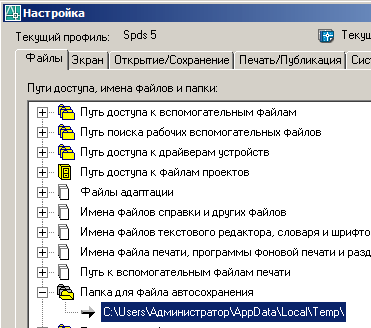
Находим здесь пункт «Папка для файла автосохранения» и развернуть его содержимое по плюсику. Здесь будет указан путь к нужной нам папке. Далее открываем эту папку в проводнике Windows. Если Вы не видите папку Local settings или другие, то в проводнике в меню выберете Сервис –> Свойства папки –> вкладка Вид и поставьте галочку в пункт «Показывать скрытые файлы и папки». В открывшейся папке будет множество разных файлов, не пугайтесь.
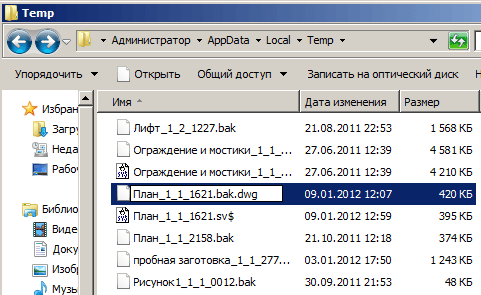
Теперь ищем разные версии нашего файла с именем «имя_разные_цифры» (можно отсортировать все файлы по имени и найти наши или выполнить поиск по имени вашего рисунка). Сейчас в проводнике Windows выберем вид отображения файлов – «таблица» чтобы увидеть дату изменения каждой версии документа. Файлы имеют расширение вида имя.bak и имя.sv$, переименуйте их в вид имя.bak.dwg и имя. sv$.dwg соответственно. После чего можно открыть каждый в автокаде и сравнить их содержимое.
Во избежание больших проблем с восстановлением утерянной информации в будущем, рекомендую прочитать статью «Настройки автосохранения автокад autocad».
Как открыть битый чертеж AutoCAD (файлы DWG)

Как и любой другой пользователь, инженер-конструктор с AutoCAD, обычно, работает с операционной системой Windows, поэтому сталкивается с теми же угрозами, что и остальные.
И на целостность файлов чертежей могут повлиять и вирусы (большинство из которых написано именно под Windows), и ошибки файловой системы, и проблемы с диском — да всё, что угодно.
Кстати, формат чертежей *.DWG используется не только в AutoCAD, но и в более простых и узкоспециализированных программах (например, его можно встретить даже у менеджеров в строительных магазинах).
Собственно, сегодняшняя заметка будет как раз о том случае, когда при попытке открыть файл чертежа в *.DWG формате вы столкнетесь с ошибками (например, программа может сообщить, что это сделать невозможно, т.к. нарушена целостность файла, отсутствует метаданные и т.д. и т.п.).
Что делать, если чертеж не открывается
👉 ШАГ 1: проверка поврежденных файлов
Наверное, все слышали о бэкапах (резервных копиях)? Однако, по статистике даже самые осторожные пользователи делают резервную копию не чаще, чем раз в день (неделю), а это значит, что все изменения за день могут пропасть.
Если мы говорим про AutoCAD ( прим. : самая популярная программа для работы с чертежами) — то разработчики, конечно, подумали о том, что случаи бывают разные.
И если AutoCAD запускается после какого-то сбоя, то он автоматически начинает проверку файла на наличие ошибок и пытается их исправить.
У аналогов AutoCAD чаще всего нет таких мощных инструментов для восстановления!
Ответьте «Да» на запрос системы «Исправить все обнаруженные ошибки?» . Далее, проверка выполняется в автоматическом режиме, нужно просто дождаться ее окончания (👆).
Исправление поврежденного файла чертежа
👉 ШАГ 2: диспетчер восстановления файлов и поиск папки авто-сохранения
Помимо автоматических проверок AutoCAD имеет другое мощное встроенное средство восстановления, которое называется «Диспетчер восстановления чертежей» (находится он во вкладке: «Файл / Утилиты/» ).
Открыть диспетчер восстановления файлов
При запуске сервиса пользователь видит список служебных файлов, которые могут использоваться для восстановления. Самые последние изменения документа находятся в файле авто-сохранения.
Если требуется откатить последние изменения в документе, которые, возможно, вызвали проблемы, используйте файл с расширением *.bak (.sv$). Это просто авто-сохранение, которое не включает самые последние изменения.
Если через диспетчера ничего найти не удается, либо AutoCAD аварийно закрывается (при попытке открыть файл), то вы можете пойти другим путем:
Папка для авто-сохранения
Если у вас что-то не получается/не восстанавливается, или вы работаете не с AutoCAD, то придется прибегнуть к другим способам восстановления. О них пару слов ниже. 👇
👉 ШАГ 3: восстановление файлов с помощью сторонних продуктов
В первую очередь рекомендую воспользоваться программой Recovery Toolbox for DWG (👇).
Она специально была разработана для восстановления поврежденных *.DWG файлов, которые по какой-то причине не восстанавливаются штатными средствами.
И так, по шагам как с ней работать:
Recovery Toolbox for DWG — скриншот главного окна программы
Онлайн-версия Recovery Toolbox for DWG
В отличие от программы, работающей в автономном режиме, онлайн-сервис не предполагает установки на компьютер. Это позволяет закачивать файлы с любого устройства, из-под любой операционной системы. При этом требуется только наличие хорошего Интернет-соединения.
Процедура восстановления выглядит следующим образом (👇):
Онлайн-форма для восстановления DWG
PS
Разумеется, что самый лучший вариант — вообще не допускать таких ситуаций, когда вам может потребоваться восстановление поврежденных чертежей. Для этого надо делать бэкап самых важных файлов, потеря которых для вас критична.
Если не хотите использовать для этого облачный диск, то хотя бы просто скидывайте файл на любой внешний носитель: CD-диск, USB-флешку и т.д. 👌
Если вы решили вопрос как-то иначе — дайте знать в комментариях (заранее мерси!)!
Ну а у меня на этом пока всё, удачи!
AutoCAD Map 3D
Не удалось извлечь оглавление
Диспетчер восстановления чертежей
Отображение списка всех файлов чертежей, открытых в момент сбоя программы или системы.
Можно предварительно просмотреть и открыть любой файл чертежа или резервную копию файла, чтобы выбрать именно тот, который необходимо сохранить в качестве исходного DWG-файла.
Список параметров
Отображаются следующие параметры.
Резервное копирование
Отображает список имен файлов чертежей, которые, возможно, необходимо восстановить после программного или системного сбоя. Элемент чертежа верхнего уровня состоит из набора файлов, связанных с каждым чертежом. Если опция доступна, отобразятся до 4 файлов, приведенных ниже.
Как только открывается и сохраняется файл чертежа или резервная копия файла, соответствующий элемент чертежа верхнего уровня удаляется из раздела «Файлы архива».
Подробности
Сведения о выбранном элементе в разделе «Файлы архива».
Образец
Миниатюра выбранного чертежа или резервной копии файла чертежа.
Пункты контекстного меню
Щелкните правой кнопкой мыши на элементе чертежа, чертеже или резервной копии файла чертежа, или в области раздела «Файлы архива». Откроется контекстное меню с нужными параметрами.
Открытие всех файлов чертежей или резервных копий файлов, связанных с выбранным элементом чертежа верхнего уровня.
Удаление выбранных элементов чертежа верхнего уровня.
Открытие выбранного файла чертежа или резервной копии файла для восстановления чертежа. Можно выбрать несколько файлов с помощью клавиш Shift и Ctrl.
Отображает диалоговое окно «Свойства файла» для выбранного файла чертежа или резервной копии файла в проводнике Windows.
Развертывание всех элементов чертежей верхнего уровня. Доступ к этому параметру можно получить, щелкнув правой кнопкой мыши в области раздела «Файлы архива».
Свертывание всех элементов чертежей верхнего уровня. Доступ к этому параметру можно получить, щелкнув правой кнопкой мыши в области раздела «Файлы архива».
AutoCAD Map 3D
Не удалось извлечь оглавление
Открытие модуля диспетчер восстановления чертежей
Открытие восстанавливаемых чертежей после программного или системного сбоя.
Щелкните меню приложения 


В AutoCAD наведите курсор на стрелку вниз, чтобы прокрутить меню вниз.
В AutoCAD LT введите ВОССТАНЧЕРТЕЖА в командной строке.
AutoCAD Map 3D
Не удалось извлечь оглавление
Открытие модуля диспетчер восстановления чертежей
Открытие восстанавливаемых чертежей после программного или системного сбоя.
Щелкните меню приложения 


В разделе «Файлы архива» указаны чертежи, которые можно восстановить после неожиданного программного или системного сбоя.
AutoCAD Map 3D
Не удалось извлечь оглавление
Открытие модуля диспетчер восстановления чертежей
Открытие восстанавливаемых чертежей после программного или системного сбоя.
Щелкните меню приложения 


В разделе «Файлы архива» указаны чертежи, которые можно восстановить после неожиданного программного или системного сбоя.
AutoCAD
Неполадки в работе оборудования или программного обеспечения и перебои в питании могут привести к аварийному завершению работы программы. Если это случится, файлы чертежей, которые были открыты, можно восстановить.
Решение проблем файлов чертежей
После программного или системного сбоя при следующем запуске приложения открывается диспетчер восстановления чертежей. В диспетчере восстановления чертежей отображается список всех открытых файлов чертежей, включая:
Для каждого чертежа можно открыть и выбрать какой-нибудь из следующих файлов, если они существуют:
Дважды нажмите на элементе чертежа верхнего уровня, указанного в разделе «Файлы архива», чтобы отобразить до четырех файлов, перечисленных выше. Нажмите правую кнопку мыши на любом элементе в разделе «Файлы архива» для отображения параметров контекстного меню.
Если закрыть окно «Восстановление чертежа» до разрешения проблем во всех затронутых чертежах, его можно открыть позже с помощью команды ВОССТАНЧЕРТЕЖА.
Автоматическая отправка отчёта об ошибке в компанию Autodesk
В программе имеется возможность послать отчёт об ошибке в компанию Autodesk, где он будет использован для устранения подобных проблем в будущем. Отчёт об ошибке содержит информацию о состоянии системы на момент сбоя. Кроме того, можно ввести дополнительную информацию, например, о действиях пользователя, предшествовавших сбою. Системная переменная REPORTERROR позволяет включить функцию отчета об ошибках.
AutoCAD Architecture
Не удалось извлечь оглавление
Диспетчер восстановления чертежей
Отображение списка всех файлов чертежей, открытых в момент сбоя программы или системы.
ВОССТАНЧЕРТЕЖА (команда) 
Можно предварительно просмотреть и открыть любой файл чертежа или резервную копию файла, чтобы выбрать именно тот, который необходимо сохранить в качестве исходного DWG-файла.
Список параметров
Отображаются следующие параметры.
Резервное копирование
Отображает список имен файлов чертежей, которые, возможно, необходимо восстановить после программного или системного сбоя. Элемент чертежа верхнего уровня состоит из набора файлов, связанных с каждым чертежом. Если опция доступна, отобразятся до 4 файлов, приведенных ниже.
Как только открывается и сохраняется файл чертежа или резервная копия файла, соответствующий элемент чертежа верхнего уровня удаляется из раздела «Файлы архива».
Подробности
Сведения о выбранном элементе в разделе «Файлы архива».
Образец
Миниатюра выбранного чертежа или резервной копии файла чертежа.
Пункты контекстного меню
Щелкните правой кнопкой мыши на элементе чертежа, чертеже или резервной копии файла чертежа, или в области раздела «Файлы архива». Откроется контекстное меню с нужными параметрами.
Открытие всех файлов чертежей или резервных копий файлов, связанных с выбранным элементом чертежа верхнего уровня.
Удаление выбранных элементов чертежа верхнего уровня.
Открытие выбранного файла чертежа или резервной копии файла для восстановления чертежа. Можно выбрать несколько файлов с помощью клавиш Shift и Ctrl.
Отображает диалоговое окно «Свойства файла» для выбранного файла чертежа или резервной копии файла в проводнике Windows.
Развертывание всех элементов чертежей верхнего уровня. Доступ к этому параметру можно получить, щелкнув правой кнопкой мыши в области раздела «Файлы архива».
Свертывание всех элементов чертежей верхнего уровня. Доступ к этому параметру можно получить, щелкнув правой кнопкой мыши в области раздела «Файлы архива».
Восстановление чертежа в Автокаде
Актуальным является вопрос восстановления чертежей после системного сбоя, аварийного завершения работы программы и др. возможных причин. В данной статье уделим особое внимание проверке файлов AutoCAD на наличие ошибок, а также рассмотрим «Диспетчер восстановления чертежей» Автокад.
Не зная, как выполнить восстановление файла Автокад, можно потратить уйму времени на создание чертежа заново.
Как происходит исправление ошибок в AutoCAD?
Разработчики AutoCAD предусмотрели возможность программных сбоев. Поэтому при возникновении такой ситуации, в рабочем чертеже стараются сохранить последние внесенные изменения, а сам файл помечается как поврежденный.
Когда программа запускается после неполадки, то автоматически возникает процедура проверки файлов на наличие в них ошибок. Также автоматически происходит их восстановление. Это касается и сохраненной базы изменений.
Бывает, что файл AutoCAD открывается без проблем, однако в нем пропадает часть информации. Или чертеж вообще пустой, хотя вы уверены, что объекты из него не удаляли. Тогда необходимо вручную проверить чертеж. Для этого переходим в «Файл» → «Утилиты» и выбираем команду «Проверить» (см. рис).
На запрос командной строки «Исправить все обнаруженные ошибки?» отвечаем «Да». Далее все выполняется в автоматическом режиме. После завершения данной процедуры нужно обязательно сохранить чертеж.
Диспетчер восстановления чертежей Автокад
В Автокад восстановление файлов можно выполнять через более мощный инструмент, так называемый «Диспетчер восстановления чертежей». При запуске программы после сбоя он открывается по умолчанию. Однако его можно вызвать принудительно через «Утилиты» (см. рис. выше). Благодаря Диспетчеру, восстановлению подлежит максимально возможное количество изменений, которые были внесены в чертеж с момента последнего сохранения и до «вылета» программы.
Как видно из рис. ниже, Диспетчер содержит файлы архива, которые удалось сохранить до сбоя, а также все подробности. В частности, название файлов, место их хранения и время их последнего сохранения. Давайте более подробно рассмотрим, с какими файлами предстоит работать.
Диспетчер восстановления чертежей AutoCAD содержит список файлов в порядке их последнего сохранения,. Т.е. файл автосохранения (.*sv$), стоящий на первом месте, предоставляет больший интерес. Поскольку он имеет последние изменения, которые были внесены в чертеже (см. дату сохранения на рис.).
В Диспетчере файл с расширением *.dwg содержит внесенные в него изменения на тот момент, когда вы вручную сохранили файл AutoCAD. В «Подробностях» эту информацию можно посмотреть.
Что касается файла *.bak, то это резервная копия, которая появляется во время сохранения вами чертежа. Т.е. когда выполняется действие «Меню» – «Сохранить» или Ctrl+S. Важно то, что при каждом сохранении этот файл перезаписывается. Однако при этом в документе хранится версия проекта на момент предыдущего сохранения. Как правило, он бывает полезен, если вы испортили файл. Например, если вы что-то удалили или внесли нежелательные поправки, после чего сохранили файл, а возможности «откатить» последние действия нет.
Теперь вы знаете, что делать, если в AutoCAD файл чертежа испорчен. Ознакомьтесь также с материалом, в котором рассказывается про временные файлы AutoCAD и их отличие от файлов Автосохранения.
AutoCAD Mechanical
Не удалось извлечь оглавление
Диспетчер восстановления чертежей
Отображение списка всех файлов чертежей, открытых в момент сбоя программы или системы.
ВОССТАНЧЕРТЕЖА (команда) 
Можно предварительно просмотреть и открыть любой файл чертежа или резервную копию файла, чтобы выбрать именно тот, который необходимо сохранить в качестве исходного DWG-файла.
Список параметров
Отображаются следующие параметры.
Резервное копирование
Отображает список имен файлов чертежей, которые, возможно, необходимо восстановить после программного или системного сбоя. Элемент чертежа верхнего уровня состоит из набора файлов, связанных с каждым чертежом. Если опция доступна, отобразятся до 4 файлов, приведенных ниже.
Как только открывается и сохраняется файл чертежа или резервная копия файла, соответствующий элемент чертежа верхнего уровня удаляется из раздела «Файлы архива».
Подробности
Сведения о выбранном элементе в разделе «Файлы архива».
Образец
Миниатюра выбранного чертежа или резервной копии файла чертежа.
Пункты контекстного меню
Щелкните правой кнопкой мыши на элементе чертежа, чертеже или резервной копии файла чертежа, или в области раздела «Файлы архива». Откроется контекстное меню с нужными параметрами.
Открытие всех файлов чертежей или резервных копий файлов, связанных с выбранным элементом чертежа верхнего уровня.
Удаление выбранных элементов чертежа верхнего уровня.
Открытие выбранного файла чертежа или резервной копии файла для восстановления чертежа. Можно выбрать несколько файлов с помощью клавиш Shift и Ctrl.
Отображение диалогового окна «Свойства файла» для выбранного файла чертежа или резервной копии файла в проводнике Windows или Проводнике.
Развертывание всех элементов чертежей верхнего уровня. Доступ к этому параметру можно получить, щелкнув правой кнопкой мыши в области раздела «Файлы архива».
Свертывание всех элементов чертежей верхнего уровня. Доступ к этому параметру можно получить, щелкнув правой кнопкой мыши в области раздела «Файлы архива».
[Восстановление AutoCAD] 4 Методы для восстановления файла AutoCAD после сбоя / отключения питания / удаления и т. Д.
Последнее обновление 8 декабря 2020 г. Ян Макьюэн
Ошибка файла AutoCAD Вы можете столкнуться с
Причины потери файлов AutoCAD / невозможности открытия / повреждения
Помимо случайного удаления, существует ряд причин, которые могут привести к потере ваших файлов AutoCAD. Они включают в себя следующее.
а) Системные сбои и вирусные инфекции
б) сбой вашего компьютера
c) Случайное удаление ваших файлов или очистка корзины
г) Неправильное извлечение внешних дисков при сохранении файлов AutoCAD на компьютер.
e) сбой секторов на жестком диске или другие проблемы с оборудованием
е) Сбои питания или скачки напряжения
г) проблемы с программным обеспечением
h) Ошибки пользователя
SOLUTIONS-HUB
Метод 1 (решение «все в одном»). Восстановить файл AutoCAD с помощью AutoCAD Recovery
. AutoCAD Программное обеспечение для восстановления данных, безусловно, является наиболее эффективным методом восстановления файлов AutoCAD.
И одним из лучших способов восстановления данных AutoCAD является Aiseesoft Data Recovery, который может помочь вам восстановить файл AutoCAD в любой ситуации, независимо от того, был ли он удален / поврежден / несохранен / отформатирован или просто потерян из-за сбоя системы / вирусной атаки / отключения питания.
Таким образом, Aiseesoft Data Recovery может помочь вам восстановить более чем виды документов и файлов 300 с карты памяти, жесткого диска, флэш-накопителя USB и других съемных дисков и дисков.
Win Скачать Mac Скачать Win Скачать Mac Скачать
Давайте по шагам рассмотрим процесс восстановления файлов чертежей AutoCAD с помощью программы Aiseesoft Data Recovery.
Хотя глубокое сканирование займет больше времени, и вы сможете восстановить нужный чертеж, когда файлы AutoCAD начнут появляться в процессе сканирования, имеет смысл подождать до завершения процесса глубокого сканирования.
Метод 2. Как восстановить файлы AutoCAD с помощью диспетчера восстановления чертежей после сбоя программы / сбоя системы
Менеджер восстановления чертежей был изначально представлен в AutoCAD 2006.
С тех пор каждый раз, когда происходит сбой AutoCAD или системный сбой, Диспетчер восстановления чертежей открывается при следующем запуске AutoCAD.
В зависимости от уровня узла чертежа, вы можете дважды щелкнуть чертеж, который вы хотите восстановить, чтобы открыть в этом интерфейсе в Резервные файлы, Кроме того, эти поврежденные / поврежденные чертежи будут исправлены автоматически на этом этапе.
Если Менеджер восстановления чертежа не отображается, вы можете открыть его вручную, нажав Меню приложений >Утилиты рисования > Откройте Диспетчер восстановления чертежей
Примечание. Восстановление файлов AutoCAD с помощью Менеджер восстановления чертежей будет работать только с теми файлами, которые были сохранены ранее. Менеджер восстановления чертежей не будет отслеживать эти несохраненные файлы чертежей при сбое программы.
-Расположение AutoCAD автосохранения файлов
Для пользователя Windows вы можете запустить приложение AutoCAD, перейдите к инструменты затем Доступные опции, Под Доступные опции, перейдите к «файлов”Таб. Там нажмите на Автоматическое сохранение местоположения файла и проверьте местоположение автосохранения файлов. Или вы можете использовать переменную SAVEFILEPATH.
Для пользователей Mac вы можете просто найти это под Области применения Вкладка Настройки.
-Расположение файлов резервных копий AutoCAD Drawing
Шаг 2 Измените расширение файла
Шаг 3 Откройте файл в AutoCAD и сохраните его в нужном месте.
Вам также может понадобиться знать:
Согласно информации knowledge.autodesk.com.
«… Файлы резервных копий всегда на одну версию старше сохраненного в данный момент чертежа…» «Файл автосохранения будет содержать всю информацию о чертеже с момента последнего запуска автосохранения».
Поэтому, если вы хотите вернуться к своей работе после последнего QSAVE, SAVE, SAVEAS или автосохранения, вам следует обратиться к методу 1, а не к методу 3.
Метод 4. Восстановление файла AutoCAD с помощью команды RECOVER
Это еще один простой метод, который вы можете использовать для восстановления файлов AutoCAD. Запустите новый рисунок и выберите Файл. Перейдите к выбору утилит для рисования, а затем выберите «восстановить». После этого выберите изображение в диалоговом окне и нажмите OK.
Как предотвратить потерю файлов AutoCAD.
FAQ о AutoCAD Recovery
A: Нет. DMP показывает только журнал процесса. Он не может быть использован для восстановления ваших чертежей AutoCAD обратно.
A:
Резервное копирование (.bak) файлов
AutoCAD Map 3D
Не удалось извлечь оглавление
Диспетчер восстановления чертежей
Отображение списка всех файлов чертежей, открытых в момент сбоя программы или системы.
ВОССТАНЧЕРТЕЖА (команда) 
В AutoCAD наведите курсор на стрелку вниз, чтобы прокрутить меню вниз.
В AutoCAD LT введите ВОССТАНЧЕРТЕЖА в командной строке.
В Диспетчере восстановления чертежей можно предварительно просмотреть и открыть каждый файл чертежа или резервной копии, чтобы выбрать тот, который следует сохранить в качестве восстановленного файла DWG.
Список параметров
Отображаются следующие параметры.
Резервное копирование
Отображение файлов чертежей, которые может потребоваться восстановить после программного или системного сбоя. Элемент чертежа верхнего уровня состоит из набора файлов, связанных с каждым чертежом. Если опция доступна, отобразятся до 4 файлов, приведенных ниже.
Как только открывается и сохраняется файл чертежа или резервная копия файла, соответствующий элемент чертежа верхнего уровня удаляется из раздела «Файлы архива».
Подробности
Сведения о выбранном элементе в разделе «Файлы архива».
Образец
Миниатюра выбранного чертежа или резервной копии файла чертежа.
Пункты контекстного меню
Щелкните правой кнопкой мыши на элементе чертежа, чертеже или резервной копии файла чертежа, или в области раздела «Файлы архива». Откроется контекстное меню с нужными параметрами.
Открытие всех файлов чертежей или резервных копий файлов, связанных с выбранным элементом чертежа верхнего уровня.
Удаление выбранных элементов чертежа верхнего уровня.
Открытие выбранного файла чертежа или резервной копии файла для восстановления чертежа. Можно выбрать несколько файлов с помощью клавиш Shift и Ctrl.
Отображение диалогового окна «Свойства файла» для выбранного файла чертежа или резервной копии файла в проводнике Windows или Проводнике.
Развертывание всех элементов чертежей верхнего уровня. Доступ к этому параметру можно получить, щелкнув правой кнопкой мыши в области раздела «Файлы архива».
Свертывание всех элементов чертежей верхнего уровня. Доступ к этому параметру можно получить, щелкнув правой кнопкой мыши в области раздела «Файлы архива».
AutoCAD Map 3D
Не удалось извлечь оглавление
Открытие модуля диспетчер восстановления чертежей
Открытие восстанавливаемых чертежей после программного или системного сбоя.
Щелкните меню приложения 


В AutoCAD наведите курсор на стрелку вниз, чтобы прокрутить меню вниз.
В AutoCAD LT введите ВОССТАНЧЕРТЕЖА в командной строке.
AutoCAD Mechanical
Не удалось извлечь оглавление
Диспетчер восстановления чертежей
Отображение списка всех файлов чертежей, открытых в момент сбоя программы или системы.
ВОССТАНЧЕРТЕЖА (команда) 
Можно предварительно просмотреть и открыть любой файл чертежа или резервную копию файла, чтобы выбрать именно тот, который необходимо сохранить в качестве исходного DWG-файла.
Список параметров
Отображаются следующие параметры.
Резервное копирование
Отображает список имен файлов чертежей, которые, возможно, необходимо восстановить после программного или системного сбоя. Элемент чертежа верхнего уровня состоит из набора файлов, связанных с каждым чертежом. Если опция доступна, отобразятся до 4 файлов, приведенных ниже.
Как только открывается и сохраняется файл чертежа или резервная копия файла, соответствующий элемент чертежа верхнего уровня удаляется из раздела «Файлы архива».
Подробности
Сведения о выбранном элементе в разделе «Файлы архива».
Образец
Миниатюра выбранного чертежа или резервной копии файла чертежа.
Пункты контекстного меню
Щелкните правой кнопкой мыши на элементе чертежа, чертеже или резервной копии файла чертежа, или в области раздела «Файлы архива». Откроется контекстное меню с нужными параметрами.
Открытие всех файлов чертежей или резервных копий файлов, связанных с выбранным элементом чертежа верхнего уровня.
Удаление выбранных элементов чертежа верхнего уровня.
Открытие выбранного файла чертежа или резервной копии файла для восстановления чертежа. Можно выбрать несколько файлов с помощью клавиш Shift и Ctrl.
Отображает диалоговое окно «Свойства файла» для выбранного файла чертежа или резервной копии файла в проводнике Windows.
Развертывание всех элементов чертежей верхнего уровня. Доступ к этому параметру можно получить, щелкнув правой кнопкой мыши в области раздела «Файлы архива».
Свертывание всех элементов чертежей верхнего уровня. Доступ к этому параметру можно получить, щелкнув правой кнопкой мыши в области раздела «Файлы архива».
AutoCAD Map 3D
Не удалось извлечь оглавление
Открытие модуля диспетчер восстановления чертежей
Открытие восстанавливаемых чертежей после программного или системного сбоя.
Щелкните меню приложения 


В разделе «Файлы архива» указаны чертежи, которые можно восстановить после неожиданного программного или системного сбоя.
AutoCAD Mechanical
Не удалось извлечь оглавление
Диспетчер восстановления чертежей
Отображение списка всех файлов чертежей, открытых в момент сбоя программы или системы.
Можно предварительно просмотреть и открыть любой файл чертежа или резервную копию файла, чтобы выбрать именно тот, который необходимо сохранить в качестве исходного DWG-файла.
Список параметров
Отображаются следующие параметры.
Резервное копирование
Отображает список имен файлов чертежей, которые, возможно, необходимо восстановить после программного или системного сбоя. Элемент чертежа верхнего уровня состоит из набора файлов, связанных с каждым чертежом. Если опция доступна, отобразятся до 4 файлов, приведенных ниже.
Как только открывается и сохраняется файл чертежа или резервная копия файла, соответствующий элемент чертежа верхнего уровня удаляется из раздела «Файлы архива».
Подробности
Сведения о выбранном элементе в разделе «Файлы архива».
Образец
Миниатюра выбранного чертежа или резервной копии файла чертежа.
Пункты контекстного меню
Щелкните правой кнопкой мыши на элементе чертежа, чертеже или резервной копии файла чертежа, или в области раздела «Файлы архива». Откроется контекстное меню с нужными параметрами.
Открытие всех файлов чертежей или резервных копий файлов, связанных с выбранным элементом чертежа верхнего уровня.
Удаление выбранных элементов чертежа верхнего уровня.
Открытие выбранного файла чертежа или резервной копии файла для восстановления чертежа. Можно выбрать несколько файлов с помощью клавиш Shift и Ctrl.
Отображает диалоговое окно «Свойства файла» для выбранного файла чертежа или резервной копии файла в проводнике Windows.
Развертывание всех элементов чертежей верхнего уровня. Доступ к этому параметру можно получить, щелкнув правой кнопкой мыши в области раздела «Файлы архива».
Свертывание всех элементов чертежей верхнего уровня. Доступ к этому параметру можно получить, щелкнув правой кнопкой мыши в области раздела «Файлы архива».
Большинство пользователей не знают, как восстановить чертеж в Автокаде. Когда возникает такая потребность, многие просят более опытных людей помочь с этим.
При фатальной ошибке или сбое системы чертеж может не сохраниться, тем самым пользователь полагает, что долгая работа пошла насмарку. Что делать в такой ситуации, какие есть версии исхода и как избежать многих проблем?
Автосохранение в Автокаде
Пользователю не нужно искать, где включить эту функцию, потому что она предусмотрена в стандартной установке. Конечно, настроить её также можно.
Чтобы правильно настроить автоматическое сохранение, нужно правой кнопкой мышки кликнуть на любое свободное место и открыть вкладку «Параметры», где найти «Открытие / Сохранение».
Там и настраиваются нужны параметры с необходимым интервалом.
Самый лучший вариант – 5 минут. Так программа будет делать всю работу за пользователя.
Как восстановить чертеж в Автокаде
Файлы автоматического сохранения задаются вкладкой «Открытие». Он называется SV$ и дает возможность человеку регенерировать потерянный предмет.
Чтобы восстановить утраченный объект при любой ошибке, нужно:
Открыть диспетчер, отвечающий за регенерацию файлов.
Найти файл с необходимым разрешением.
Он открывается и его нужно сохранить в правильном формате в определенную строку компьютера, которая задается пользователем.
Инструкция проста и не требует от новичка никаких больших знаний, а заранее настроенное автосохранение убережет пользователей от ошибок и проблем.
Как сохранить чертеж, если завис Автокад
К сожалению, AutoCad иногда может выдавать ошибки, которые связаны либо с перегрузом системы, либо с другими побочными действиями. Работа остановлена, а объект не сохранен. Что делать в такой ситуации?
Достаточно найти файл SV$ в программе и поменять его разрешение на привычное – DWG. Таким образом все несохраненные элементы, которые были до ранней ошибки, Автокад восстановит, причем объект не будет испорчен.
Важно! В начале работы стоит проверять установку автоматического сохранения, что поможет избежать командной или любой другой оплошностей.
Заключение
Пользователям программы стоит думать наперед, чтобы не происходило плохих случаев, например, вылета из программы и обнаружения несохраненных файлов. Каждый пользователь должен знать, что в Автокаде можно восстановить любые файлы, не тратя свои время и нервы.
AutoCAD Mechanical
Не удалось извлечь оглавление
Диспетчер восстановления чертежей
Отображение списка всех файлов чертежей, открытых в момент сбоя программы или системы.
ВОССТАНЧЕРТЕЖА (команда) 
Можно предварительно просмотреть и открыть любой файл чертежа или резервную копию файла, чтобы выбрать именно тот, который необходимо сохранить в качестве исходного DWG-файла.
Список параметров
Отображаются следующие параметры.
Резервное копирование
Отображает список имен файлов чертежей, которые, возможно, необходимо восстановить после программного или системного сбоя. Элемент чертежа верхнего уровня состоит из набора файлов, связанных с каждым чертежом. Если опция доступна, отобразятся до 4 файлов, приведенных ниже.
Как только открывается и сохраняется файл чертежа или резервная копия файла, соответствующий элемент чертежа верхнего уровня удаляется из раздела «Файлы архива».
Подробности
Сведения о выбранном элементе в разделе «Файлы архива».
Образец
Миниатюра выбранного чертежа или резервной копии файла чертежа.
Пункты контекстного меню
Щелкните правой кнопкой мыши на элементе чертежа, чертеже или резервной копии файла чертежа, или в области раздела «Файлы архива». Откроется контекстное меню с нужными параметрами.
Открытие всех файлов чертежей или резервных копий файлов, связанных с выбранным элементом чертежа верхнего уровня.
Удаление выбранных элементов чертежа верхнего уровня.
Открытие выбранного файла чертежа или резервной копии файла для восстановления чертежа. Можно выбрать несколько файлов с помощью клавиш Shift и Ctrl.
Отображает диалоговое окно «Свойства файла» для выбранного файла чертежа или резервной копии файла в проводнике Windows.
Развертывание всех элементов чертежей верхнего уровня. Доступ к этому параметру можно получить, щелкнув правой кнопкой мыши в области раздела «Файлы архива».
Свертывание всех элементов чертежей верхнего уровня. Доступ к этому параметру можно получить, щелкнув правой кнопкой мыши в области раздела «Файлы архива».
Восстановление чертежа в Автокаде
Актуальным является вопрос восстановления чертежей после системного сбоя, аварийного завершения работы программы и др. возможных причин. В данной статье уделим особое внимание проверке файлов AutoCAD на наличие ошибок, а также рассмотрим «Диспетчер восстановления чертежей» Автокад.
Не зная, как выполнить восстановление файла Автокад, можно потратить уйму времени на создание чертежа заново.
Как происходит исправление ошибок в AutoCAD?
Разработчики AutoCAD предусмотрели возможность программных сбоев. Поэтому при возникновении такой ситуации, в рабочем чертеже стараются сохранить последние внесенные изменения, а сам файл помечается как поврежденный.
Когда программа запускается после неполадки, то автоматически возникает процедура проверки файлов на наличие в них ошибок. Также автоматически происходит их восстановление. Это касается и сохраненной базы изменений.
Бывает, что файл AutoCAD открывается без проблем, однако в нем пропадает часть информации. Или чертеж вообще пустой, хотя вы уверены, что объекты из него не удаляли. Тогда необходимо вручную проверить чертеж. Для этого переходим в «Файл» → «Утилиты» и выбираем команду «Проверить» (см. рис).
На запрос командной строки «Исправить все обнаруженные ошибки?» отвечаем «Да». Далее все выполняется в автоматическом режиме. После завершения данной процедуры нужно обязательно сохранить чертеж.
Диспетчер восстановления чертежей Автокад
В Автокад восстановление файлов можно выполнять через более мощный инструмент, так называемый «Диспетчер восстановления чертежей». При запуске программы после сбоя он открывается по умолчанию. Однако его можно вызвать принудительно через «Утилиты» (см. рис. выше). Благодаря Диспетчеру, восстановлению подлежит максимально возможное количество изменений, которые были внесены в чертеж с момента последнего сохранения и до «вылета» программы.
Как видно из рис. ниже, Диспетчер содержит файлы архива, которые удалось сохранить до сбоя, а также все подробности. В частности, название файлов, место их хранения и время их последнего сохранения. Давайте более подробно рассмотрим, с какими файлами предстоит работать.
Диспетчер восстановления чертежей AutoCAD содержит список файлов в порядке их последнего сохранения,. Т.е. файл автосохранения (.*sv$), стоящий на первом месте, предоставляет больший интерес. Поскольку он имеет последние изменения, которые были внесены в чертеже (см. дату сохранения на рис.).
В Диспетчере файл с расширением *.dwg содержит внесенные в него изменения на тот момент, когда вы вручную сохранили файл AutoCAD. В «Подробностях» эту информацию можно посмотреть.
Что касается файла *.bak, то это резервная копия, которая появляется во время сохранения вами чертежа. Т.е. когда выполняется действие «Меню» – «Сохранить» или Ctrl+S. Важно то, что при каждом сохранении этот файл перезаписывается. Однако при этом в документе хранится версия проекта на момент предыдущего сохранения. Как правило, он бывает полезен, если вы испортили файл. Например, если вы что-то удалили или внесли нежелательные поправки, после чего сохранили файл, а возможности «откатить» последние действия нет.
Теперь вы знаете, что делать, если в AutoCAD файл чертежа испорчен. Ознакомьтесь также с материалом, в котором рассказывается про временные файлы AutoCAD и их отличие от файлов Автосохранения.